Helppoja vaiheita HEIC:n muuntamiseksi JPG:ksi iPhone 16/15:ssä
Kun iOS julkaistiin ensimmäisen kerran vuonna 2017, siinä oli otettujen kuvien kuvatiedostomuotona HEIC. Monet ihmiset haluavat muuntaa HEIC:n JPG:ksi iPhoneissaan, vaikka monet väittävät tämän uuden muodon olevan monin tavoin parempi kuin JPG. HEIC voi tallentaa 16-bittisiä värejä, mutta vie vain puolet tallennustilasta JPG-muodossa. Se sopii valokuvaajille tai ihmisille, jotka pitävät selfien ottamisesta. Valitettavasti laitteet ja käyttöjärjestelmät, jotka eivät ole Applen ekosysteemiä, eivät edelleenkään tue uutta kuvamuotoa. Joten ainoa asia, jonka monet ihmiset haluavat tehdä, on muuntaa HEIC JPG: ksi iPhonessa. Katsotaan kuinka se toimii.
Opasluettelo
Kuinka muuntaa HEIC JPG: ksi iPhonessa Muunna HEIC JPG:ksi, kun iPhone siirretään Maciin Usein kysytyt kysymykset HEIC:n muuntamisesta JPG-muotoon iPhonessaKuinka muuntaa HEIC JPG: ksi iPhonessa
On kaksi kätevää tapaa muuntaa HEIC JPG-muotoon iPhonessasi, ja voit tehdä tämän vapaasti asentamatta kolmannen osapuolen sovellusta. Voit säilyttää kopion HEIC-kuvasta tai muuttaa muotoa pysyvästi JPG:ksi.
1. Muuta tiettyä HEIC-kuvaa Photo-sovelluksessa
Valokuvat-sovellus on erinomainen oletustyökalu kuva- ja videotiedostojen tallentamiseen. Se tarjoaa myös perusmuokkaustyökalut mediatiedostojen rajaamiseen, kiertämiseen tai suodattimen käyttämiseen. Yksi tapa maksimoida sen ominaisuuksia on muuntaa HEIC JPG:ksi Tiedostot-sovelluksen avulla. Noudata alla olevia ohjeita muuntaaksesi HEIC:n JPG:ksi iPhonessa Photos-sovelluksen avulla.
Vaihe 1.Avaa Valokuvat-sovellus laitteellasi. Valitse HEIC-kuvat, jotka haluat muuntaa JPG-muotoon.
Vaihe 2.Napauta "Jaa" -painiketta näytön alaosassa. Kopioi kuvat leikepöydälle napauttamalla "Kopioi valokuva" -painiketta.
Vaihe 3.Käynnistä "Tiedostot-sovellus" ja paina pitkään mihin tahansa tyhjään kohtaan. Napsauta "Liitä" -painiketta ponnahdusvalikosta. Sitten näet, että kuvat ovat JPG-muodossa, koska ne muunnetaan automaattisesti.
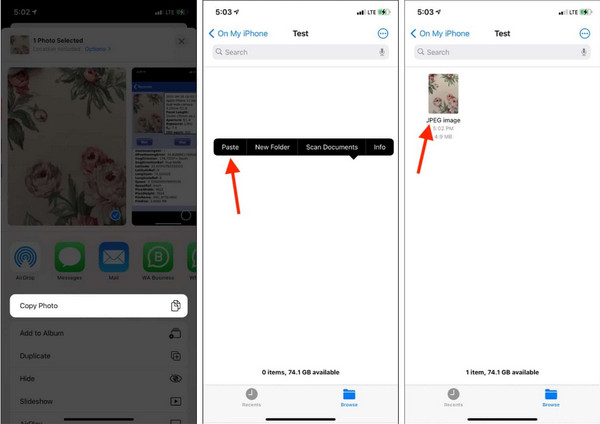
2. Muunna HEIC pysyvästi JPG-muotoon Kameran asetuksista
iOS:n ensimmäinen kuvamuoto oli JPG, ennen kuin se julkaisi 11-version, jossa uutena standardina oli HEIC. Onneksi kehittäjät antavat edelleen käyttäjien muuttaa muotoa JPG:ksi, mikä on erinomainen tapa lähettää kuvia muihin laitteisiin muuntamatta niitä. Näin voit muuntaa HEIC:n JPG:ksi muuttamalla muotoa iPhonen asetuksista.
Vaihe 1.Avaa "Asetukset" puhelimellasi ja siirry "Kamera"-painikkeeseen luettelon alareunassa.
Vaihe 2.Napauta Muotoile-painiketta ja napauta "Most Compatible" -painiketta tallentaaksesi otetut valokuvasi JPG-muodossa.
Vaihe 3.Voit yrittää ottaa kuvan kamerasovelluksella ja etsiä kuvan yksityiskohtia. Sitten voit lähettää tiedoston vapaasti muille laitteille muuntamatta sitä.
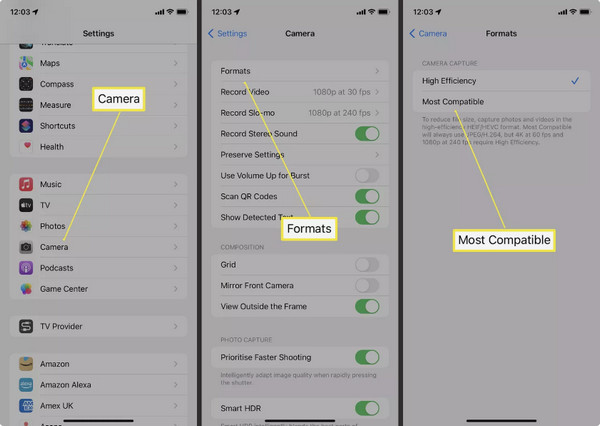
Muunna HEIC JPG:ksi, kun iPhone siirretään Maciin
Oletetaan, että sinun on siirrettävä HEIC-tiedostot Macilla tai PC:llä iPhonesta. Voit käyttää tätä tehokasta menetelmää muuntaaksesi HEIC:n JPG-muotoon, jotta voit avata tiedostot huoletta. Noudata alla olevia ohjeita muuntaaksesi HEIC:n JPG:ksi iPhonesta tietokoneellesi.
Vaihe 1.Jos sinun on siirrettävä HEIC-tiedostoja Mac- tai Windows-tietokoneeseen puhelimestasi, siirry iPhone-asetuksiin ja vieritä alas napauttamalla "Kuvat" -painiketta.
Vaihe 2.Napauta "Siirrä Macille tai PC:lle" -kohdassa "Automaattinen" -painiketta. Näet valintamerkin, joka ilmaisee vaihtoehdon valinnan.
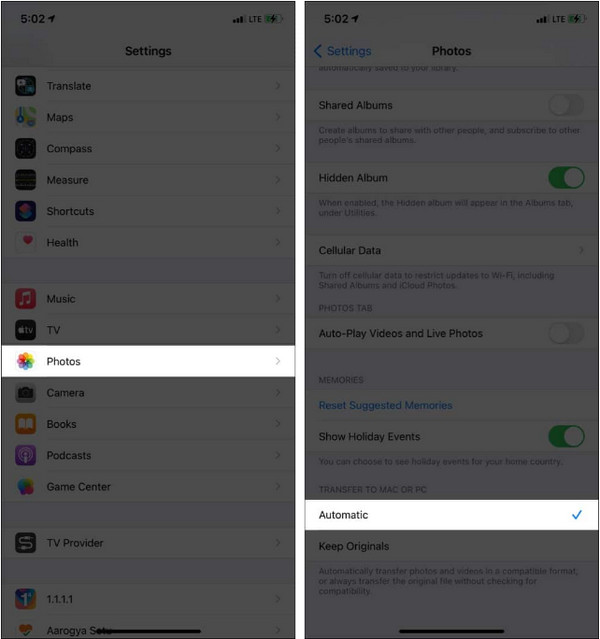
Vaihe 3.Jatka HEIC-tiedostojen lähettämistä tai siirtämistä Maciin tai tietokoneeseen, niin näet tiedostot JPG-muodossa.
Bonusvinkit: Kuinka muuntaa HEIC / HEIF JPG: ksi tietokoneella ilmaiseksi?
Jos sinulla on HEIC-tiedostoja tietokoneellasi ja sinun on avattava ne, AnyRec ilmainen HEIC-muunnin Online on suositeltava ratkaisu muuntaa HEIC JPG-muotoon. Se on ilmainen web-pohjainen ohjelma, joka auttaa muuttamaan muodon JPG:ksi, joka on laitteesi yhteensopivin kuvamuoto. Online-muuntimen erinomainen osa on, että voit valita useita kuvia kansiostasi ja muuntaa ne samanaikaisesti. Tarkista AnyRec ilmainen HEIC-muunnin verkossa tänään!
ominaisuudet
◆ Online-muuntimessa on tekoälypohjainen algoritmi, joka säilyttää muunnettujen tiedostojen alkuperäisen kuvanlaadun.
◆ Käyttäjien ei tarvitse luoda tiliä tai rekisteröityä verkkosivulle muuntaakseen HEIC:n JPG:ksi.
◆ 100% on ilmainen ja turvallinen, koska ohjelma poistaa lataukset ja muunnetut tiedostot muutamassa tunnissa.
◆ Muunna kuvatiedostoja nopeasti säilyttäen samalla samat pikselit ilman laadun heikkenemistä.
Kuinka muuntaa HEIC JPG:ksi AnyRec Free HEIC:n avulla JPG:ksi:
Vaihe 1.Klikkaus https://www.anyrec.io/free-online-heic-converter/ siirtyäksesi viralliselle verkkosivustolle. Napsauta "Lisää HEIC/HEIF-tiedostoja" -painiketta ladataksesi valokuvat laitteestasi. Napsauta painiketta uudelleen, jos haluat tuoda useita kuvia.
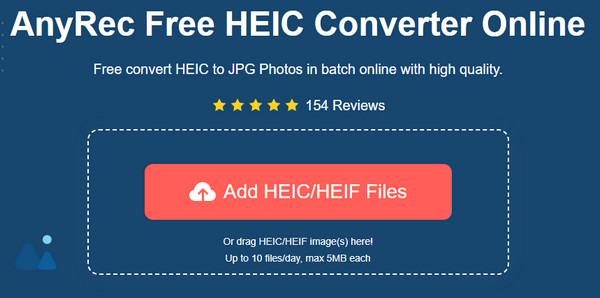
Vaihe 2.Kun tiedosto on ladattu, online-muunnin tekee muunnoksen automaattisesti. Näet edistymisen, kun sana Muunnetaan tekstiksi Valmis. .
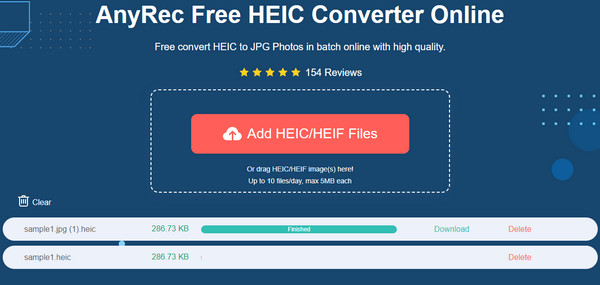
Vaihe 3.Napsauta "Lataa" -painiketta tallentaaksesi tulostustiedostot tietokoneellesi. Voit myös napsauttaa "Poista"-painiketta poistaaksesi ei-toivotut tiedostot verkkosivustolta. Toista toimenpide tarvittaessa.
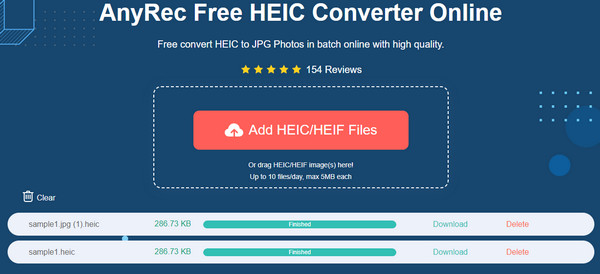
Usein kysytyt kysymykset HEIC:n muuntamisesta JPG-muotoon iPhonessa
-
Tukeeko Windows 10 HEIC:tä?
Valitettavasti, Windows 10 ei tue HEIC-tiedostoja, joten et voi avata niitä oletussovelluksissa, kuten Paint, Photos tai Snip & Sketch. Voit kuitenkin asentaa HEIC-laajennukset Microsoft Storesta, jotka tarvitset ohjelman ostamiseen.
-
Onko HEIC parempi kuin JPG?
HEIC hallitsee JPG:tä useimmissa komponenteissa, ja saatat pitää siitä, mitä se tarjoaa. 16-bittisen värinkaappauksen lisäksi HEIC on myös kooltaan pienempi ja helpompi avata Applen tuotteissa. Sinun tarvitsee muuntaa tiedostot JPG-muotoon vain, jos sinulla on ongelmia niiden avaamisessa laitteeseen tai ohjelmaan, joka ei vieläkään tue kuvamuotoa.
-
Menetänkö kuvanlaadun, kun muunnan HEIC:n JPG:ksi?
Kyllä, HEIC:n muuntaminen JPG:ksi heikentää kuvan laatua. Tämä johtuu siitä, että JPG käyttää häviöllistä pakkausalgoritmia tietojen poistamiseen. On kuitenkin mahdollista säilyttää laatu luotettavalla muuntimella, kuten AnyRec Free HEIC Converter Online. Muuten sinun on lisää resoluutiota valokuvastasi.
Johtopäätös
HEIC:llä on enemmän tarjottavaa kuin JPG:llä, mutta koska monet kannettavat laitteet ja käyttöjärjestelmät eivät tue sitä, saatat joutua muuttamaan HEIC:n JPG:ksi iPhonessa. Se antaa sinulle enemmän mahdollisuuksia avata ja jakaa tiedostoja ilman ongelmia. Jos olet turhautunut tietokoneesi HEIC-tiedostoihin, joita ei tueta, voit käyttää AnyRec ilmainen HEIC-muunnin verkossa vaihtaaksesi nopeasti eniten tuettuun kuvamuotoon. Vieraile verkkosivustolla ja muunna tiedostot nopeasti ilmaiseksi!
